PR软件提高视频清晰度的方法教程
2023-01-13 15:06:59作者:极光下载站
现如今,我们在观看各种图片,视频等多媒体内容时,都追求较高的清晰度。如果我们的图片、视频等内容比较模糊,也可以借助一些图片处理软件、视频处理软件提高清晰度。比如我们可以借助Adobe
premiere这款软件提高视频的清晰度。如果我们需要在Adobe
premiere这款专业视频软件中提高视频清晰度,小伙伴们知道该如何进行操作吗,其实操作方法是非常简单的。我们只需要借助Adobe
premiere中的“锐化”效果就可以轻松提高视频的清晰度了。操作步骤其实是非常简单的,小伙伴们可以打开自己的pr软后一起往下操作哦。接下来,小编就来和小伙伴们分享具体的操作步骤了,有需要或者是感兴趣的小伙伴们快来和小编一起往下看看吧!
操作步骤
第一步:打开pr软件,在左下方的面板中双开导入需要提高清晰度的视频素材;
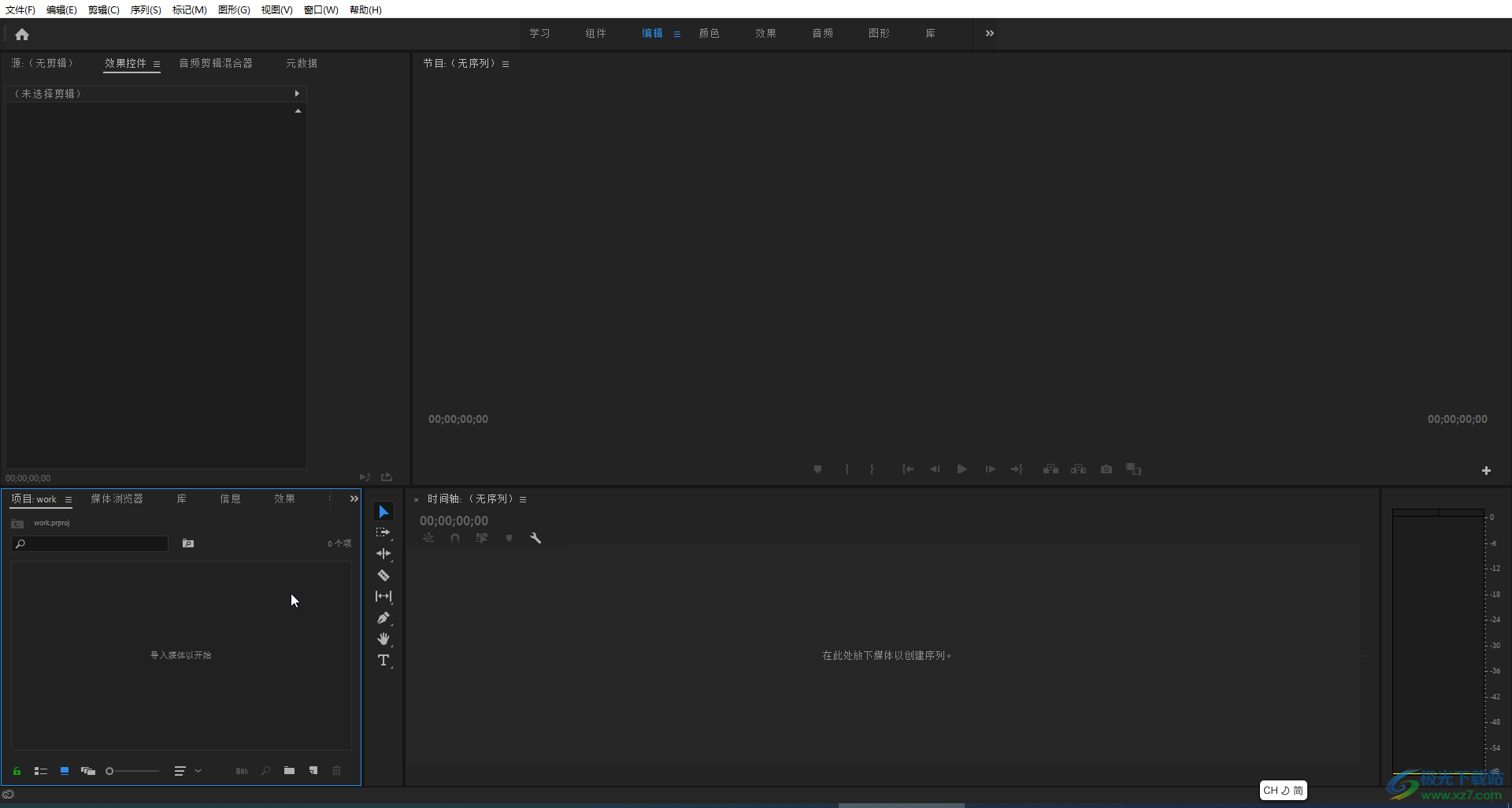
第二步:导入后将其拖动到右侧的时间轨,在左上方的“效果控件”下可以点击展开视频、音频后进行想要的参数设置;
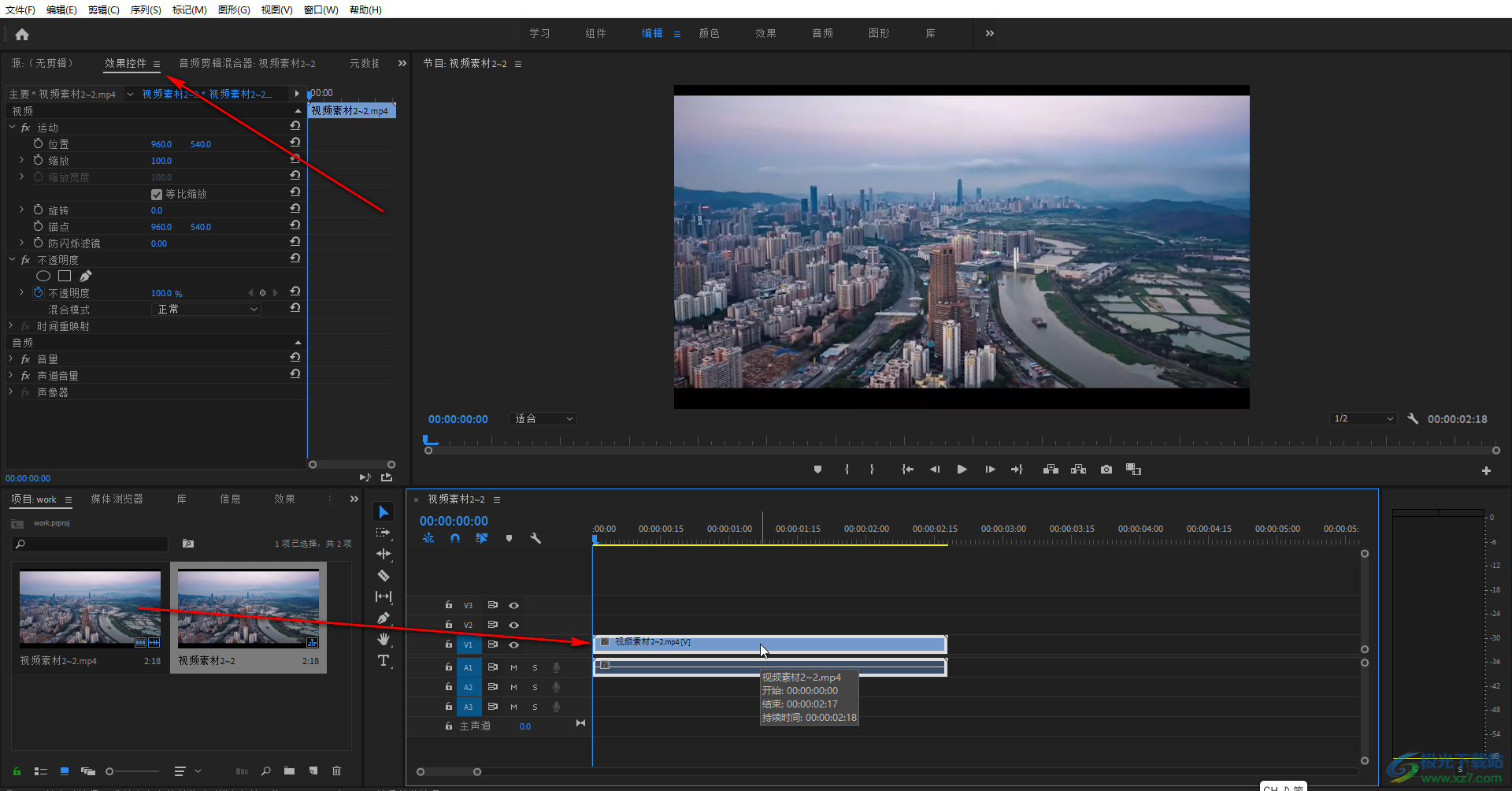
第三步:在左下方的面板中点击切换到“效果”栏,接着点击展开“视频效果”——“模糊与锐化”,找到“锐化”后,双击一下进行添加,或者将其拖动到时间轨中,添加后在左上方的“效果控件”下看到出现了“锐化”;

第四步:适当调大锐化量,就可以成功提高视频的清晰度了;
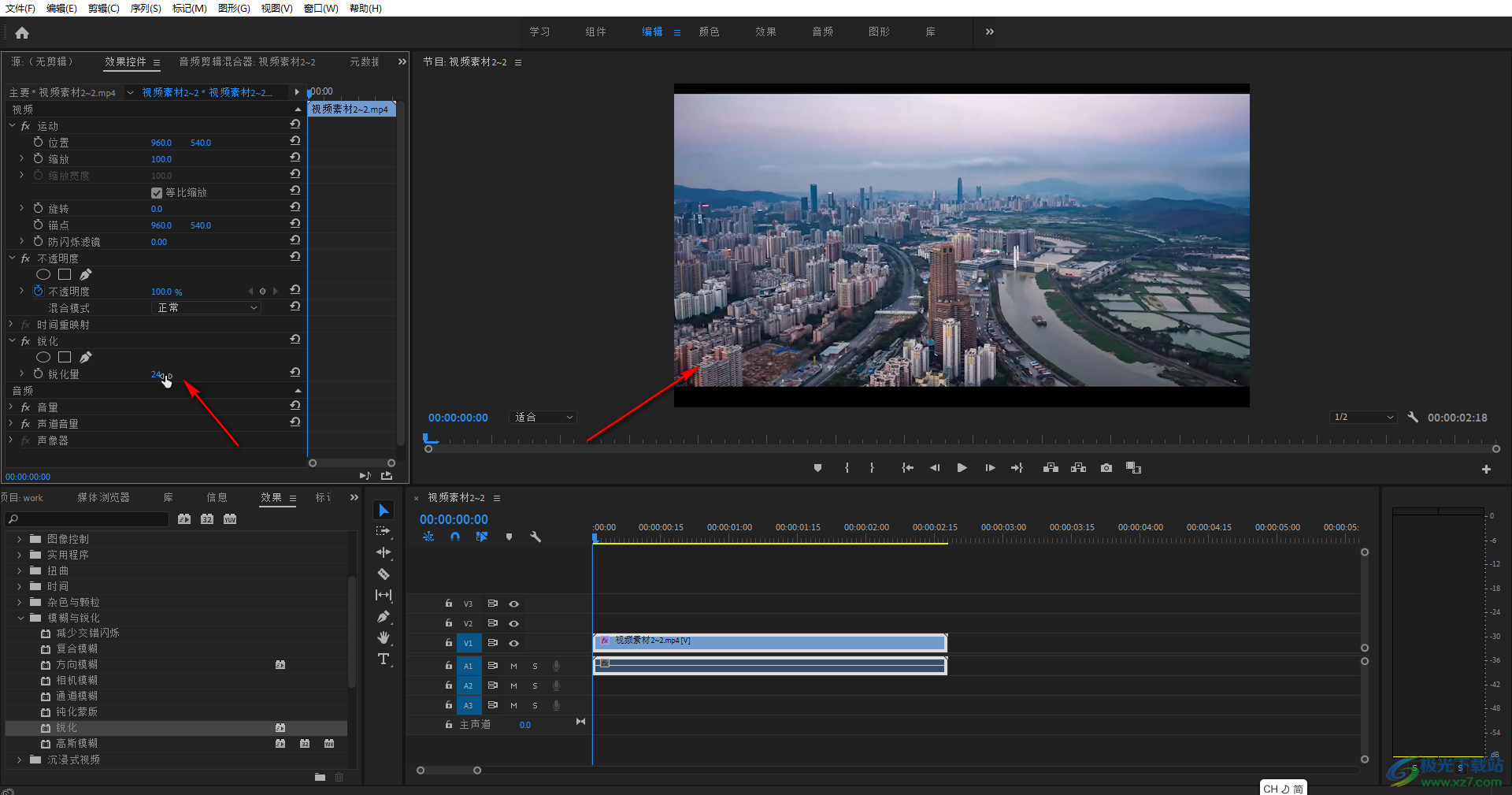
第五步:完成视频的剪辑后,按Ctrl+M键,或者点击“文件”——“导出”——“媒体”;
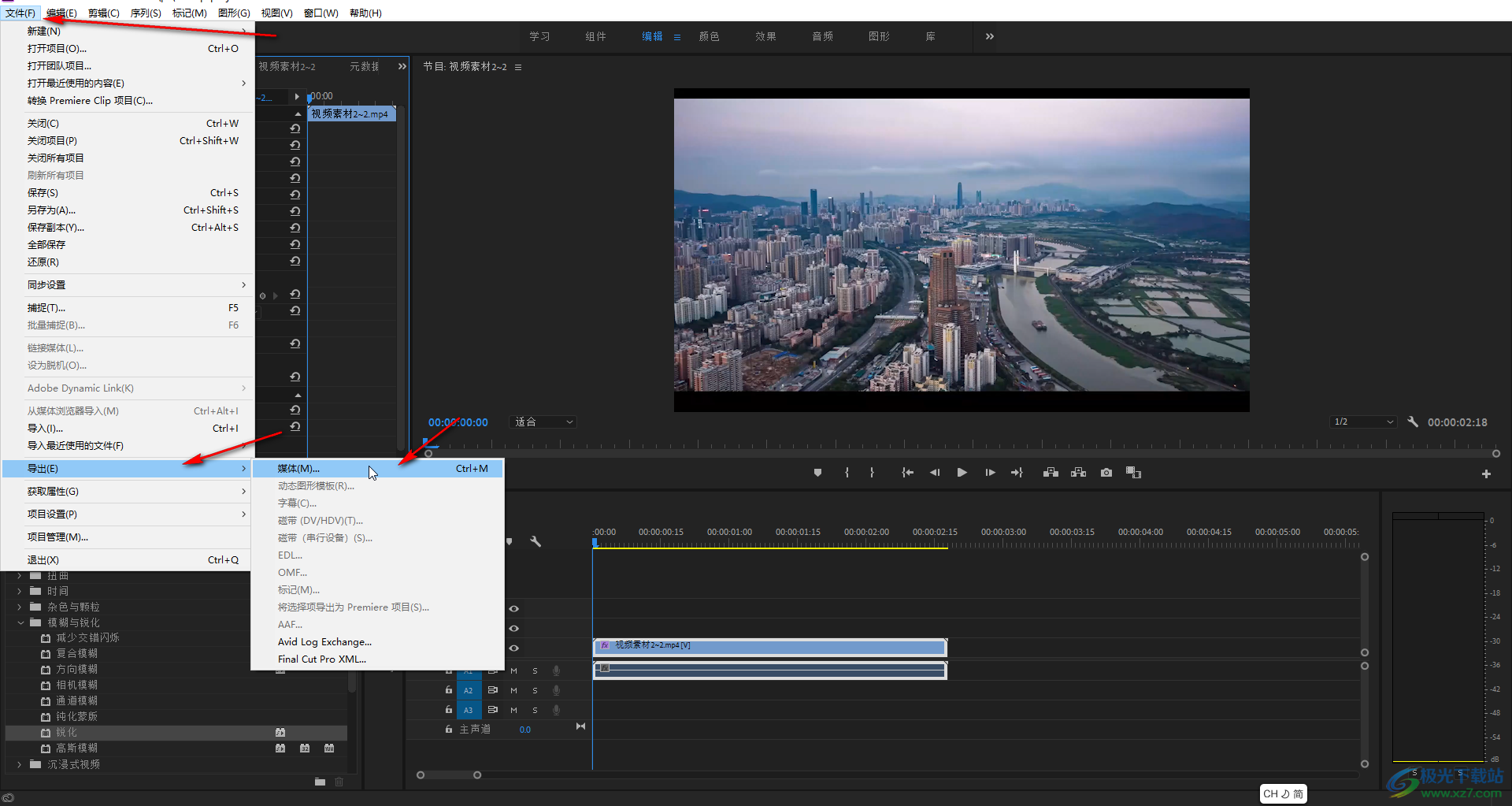
第六步:然后在打开的导出窗口中设置格式为H.264,预设为中等比特率,点击“输出名称”处的蓝色文字可以设置视频保存的名称,位置,然后点击“导出”按钮就可以了。
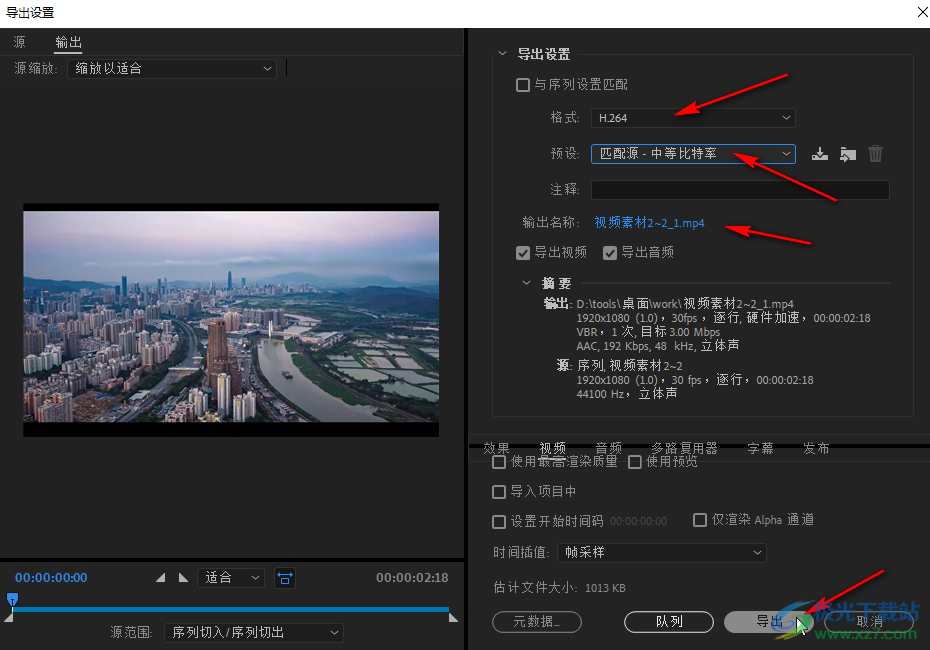
以上电脑版adobe premiere中提高视频清晰度的方法教程的全部内容了。通过上面的教程我们可以看到,在“视频效果”下, 我们还可以点击使用“杂色与颗粒,时间,扭曲,实用程序,图像控制,沉浸式视频”等效果。添加后都可以在左上方的“效果控件”栏下调整相应的参数值,小伙伴们感兴趣的话都可以去探索一下。
